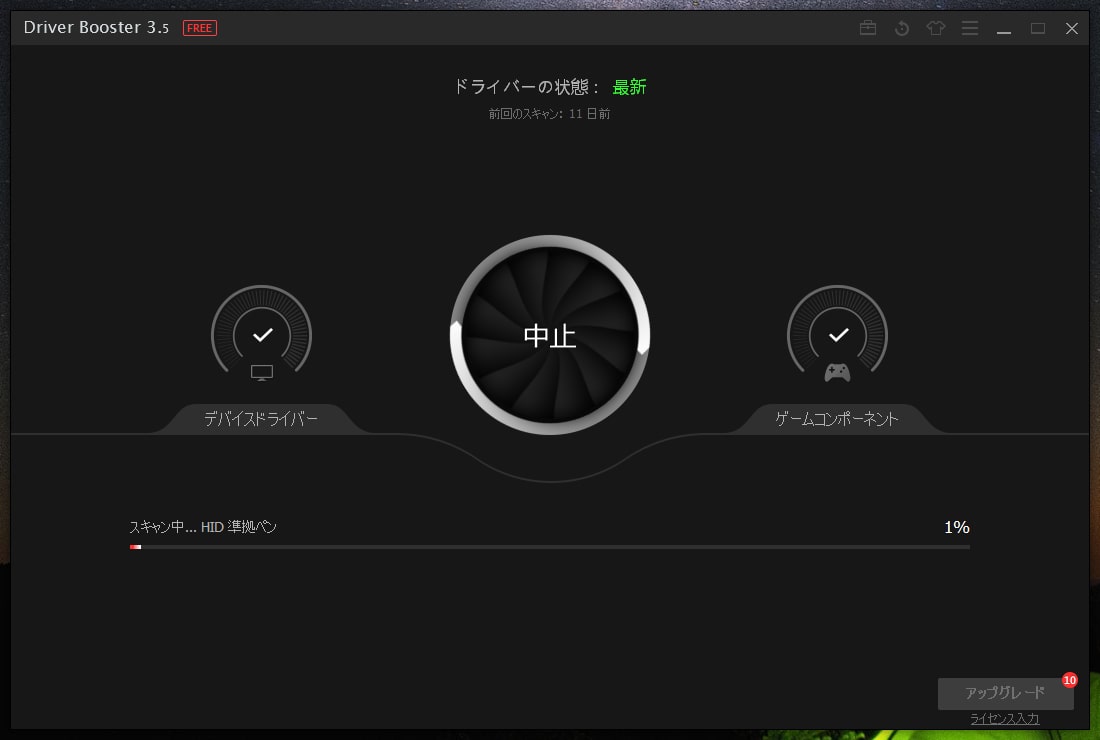今回はPCのドライバをまとめて更新できるフリーソフトの「Driver Booster 3 Free」を使ってみたら、意外と(失礼)便利だったのでその使い方と感想を書いておく次第。

iobit:Driver Booster 3 Free
「Driver Booster」は「iobit」が提供している
PCのデバイスドライバをまとめて更新できるソフトです。
(Driver Boosterのダウンロード・インストールについてはとくに難しいこともないので端折ります。)
Driver Boosterの使い方としては、
という具合。それぞれをもう少し細かく見ていくと
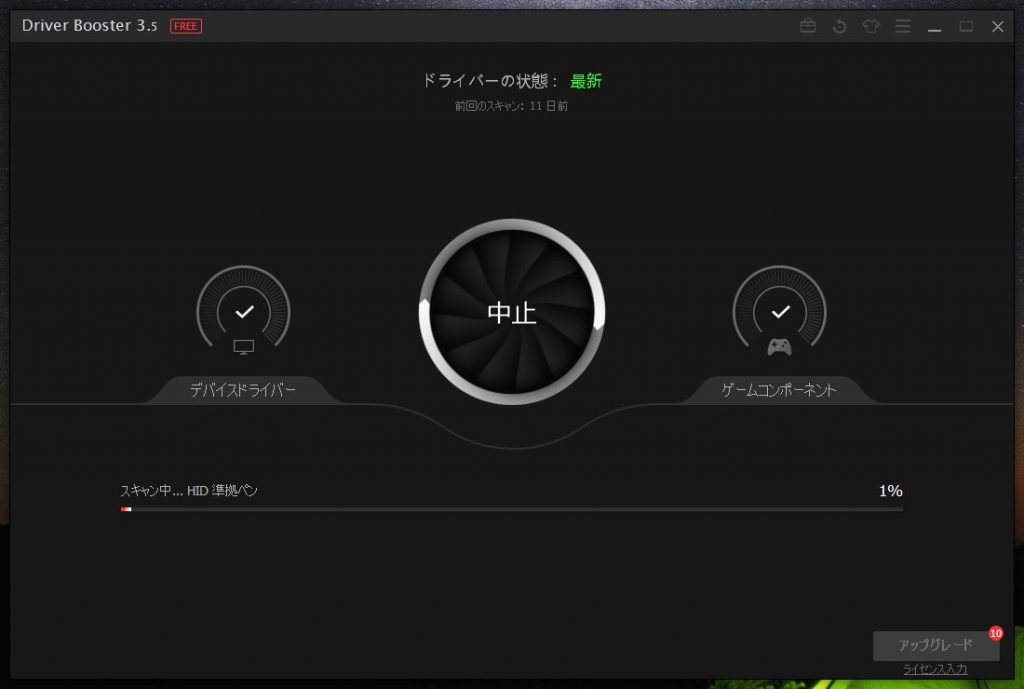
△起動画像
「Driver Booster」を起動すると自動的にドライバの更新がスキャンされるので、しばらく待ちます。
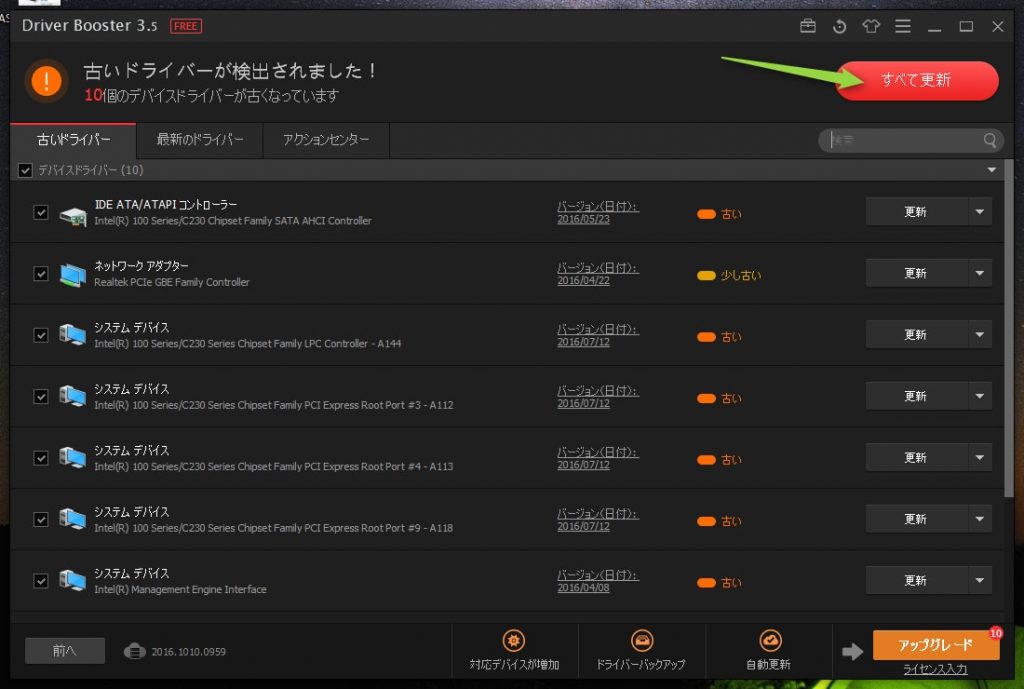
△更新があるドライバ一覧画面
更新できるドライバがあると、その一覧が表示されるので「すべて更新」をクリック。
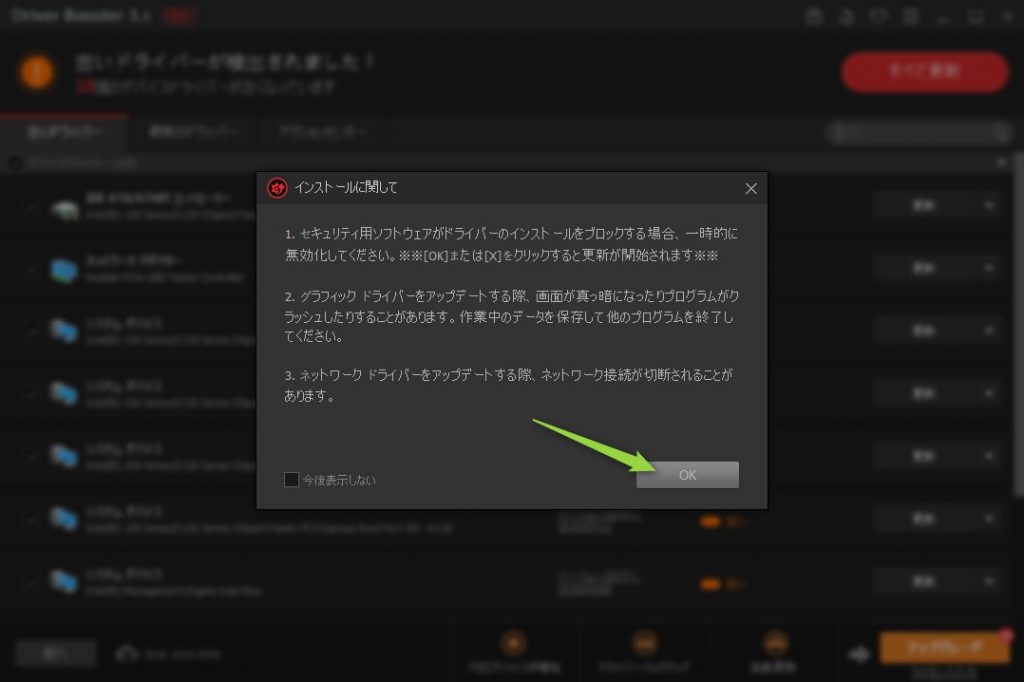
△注意画面
ドライバを更新する上での注意事項が表示されるので「OK」をクリック。
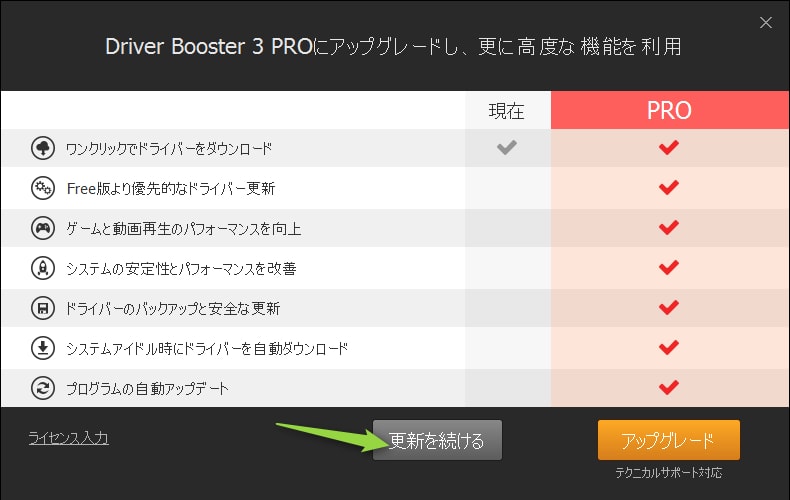
△確認画面
「更新を続ける」をクリック。
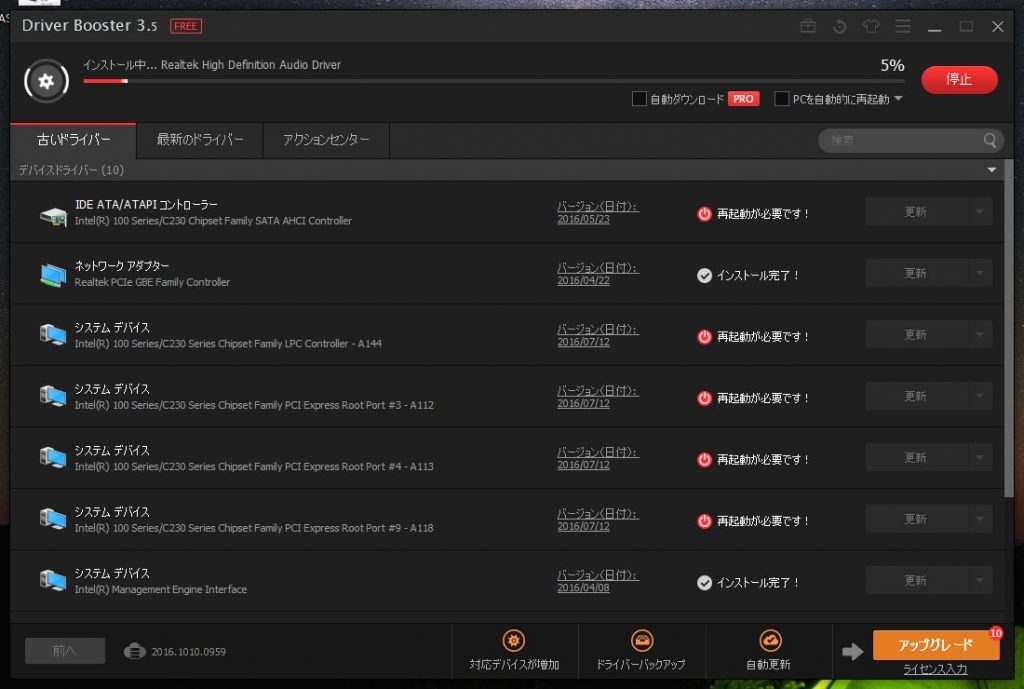
△更新中の画面
あとは自動的にドライバの更新が行われるのでしばらく放置します。
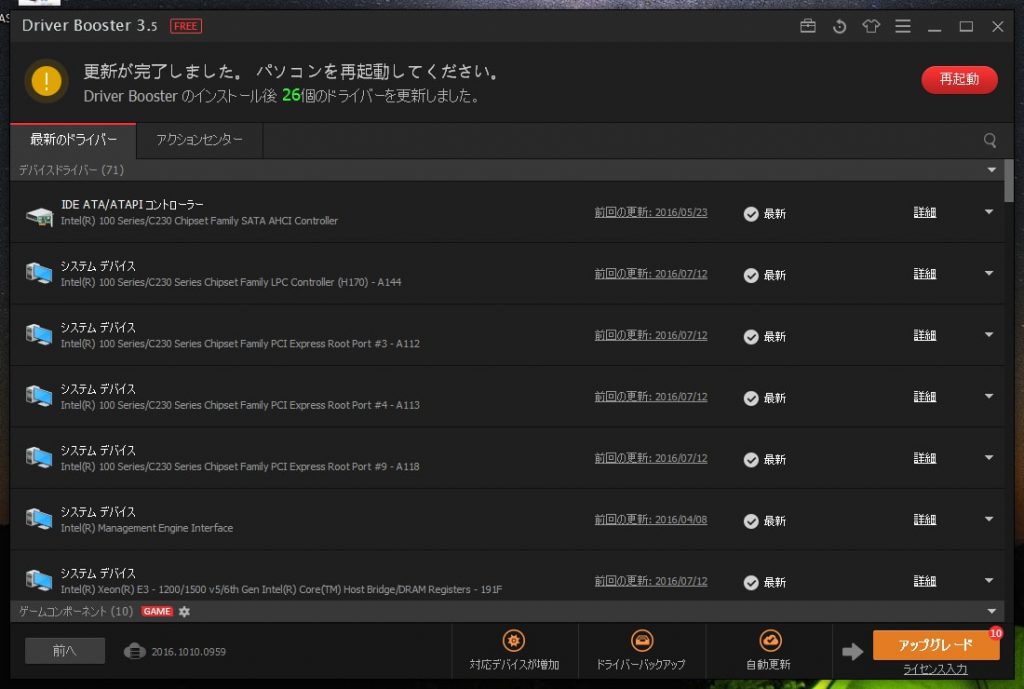
△更新が完了した
更新が完了すると、(必要であれば)再起動を促すメッセージが表示されるので、
必要に応じて再起動を行ないましょう。
自作erの人は特にわかってくれると思うんですけど、PCパーツを組み込む時は付属のドライバを使ったり、
いきなり組み込んでwindowsの機能にまかせてドライバをインストールするからラクなんですけど、
ドライバを更新するのはメーカーサイトからドライバを引っ張ってきたり、
製品の型番で検索してドライバを探したりと、そうとう面倒くさいんですな。
GPUならまだしも、ネットワークアダプタとかオーディオ関連のドライバ更新はかなり面倒。って感じ。
この「Driver Booster 3 Free」を使えばそういった更新が面倒なデバイスも含めて一括で
ドライバの更新ができるのでなかなか便利ですな。
また、最初から完成していてパーツ換装の余地がないノートPCや
タブレットPCのドライバもふつうに更新できるので、メチャメチャ捗ります。
これは完全に余談なんですけど、
今までこの手の「ドライバをまとめてダウンロード・インストールできるよ」っていうソフトは、
どこのナニとは1言いませんけど、実際には問題が無いのにエラーを多数表示して不安を煽り、
定期課金制有料ソフトの契約を迫る点検商法的なモノが多いんですな。
それでちゃんとしたモノは 「Auslogics Driver Updater」のような有料ソフトしかなかったんですけど、
「Auslogics Driver Updater」のような有料ソフトしかなかったんですけど、
この「Driver Booster 3 Free」はフリーソフトなのに「ドライバの更新をまとめて行なう」という機能がちゃんと使えるし、
「いかがわしい感じ」も今のところ無いので、「良いなあ」って思いました。敬具。


Vector PCショップ: 「Driver Booster 4 PRO」
「Driver Booster 4 PRO」
Driver Boosterには有料版の「DriverBooster 4 Pro」というソフトもあるので、
一応それについても書いておくと、「DriverBooster 4 Pro」は「Driver Booster 3 Free」と比べて、
などの機能が追加されています。
特に「ドライババックアップのファイルを作成できる」というのは
OSの再インストール等の作業を行なう際に非常に便利かと。
3台のPCに利用できる更新料無料のライセンスが3,980円と、
そんなに高くないのでそこら辺の機能に惹かれるなら
「DriverBooster 3 Pro」を買ってみるのも十二分にアリだと思います。敬具。
「Driver Booster」とはどんなソフトか

iobit:Driver Booster 3 Free
「Driver Booster」は「iobit」が提供している
PCのデバイスドライバをまとめて更新できるソフトです。
「Driver Booster」の使い方
(Driver Boosterのダウンロード・インストールについてはとくに難しいこともないので端折ります。)
Driver Boosterの使い方としては、
- Driver Boosterを起動する
- 「すべて更新」をクリック
- 「更新を続ける」をクリック
という具合。それぞれをもう少し細かく見ていくと
Driver Boosterを起動する
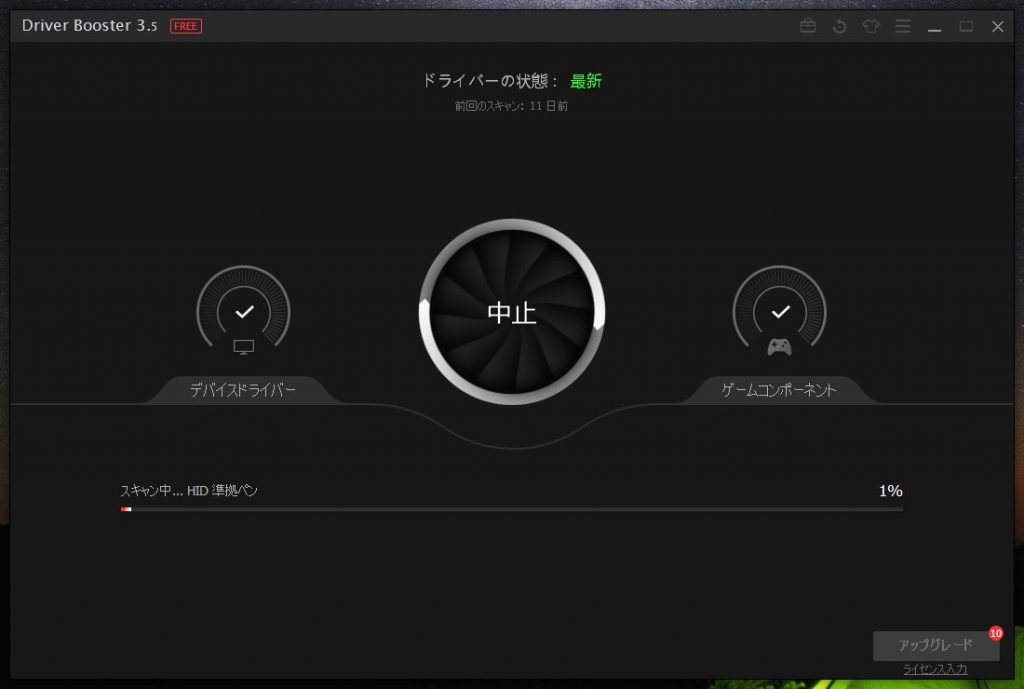
△起動画像
「Driver Booster」を起動すると自動的にドライバの更新がスキャンされるので、しばらく待ちます。
「すべて更新」をクリック
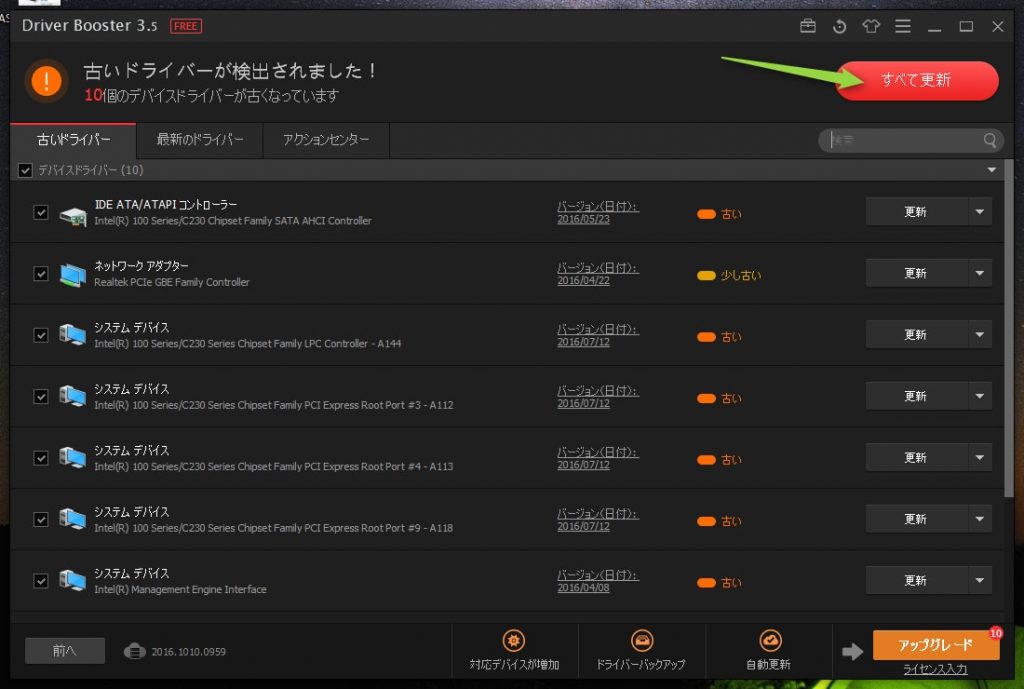
△更新があるドライバ一覧画面
更新できるドライバがあると、その一覧が表示されるので「すべて更新」をクリック。
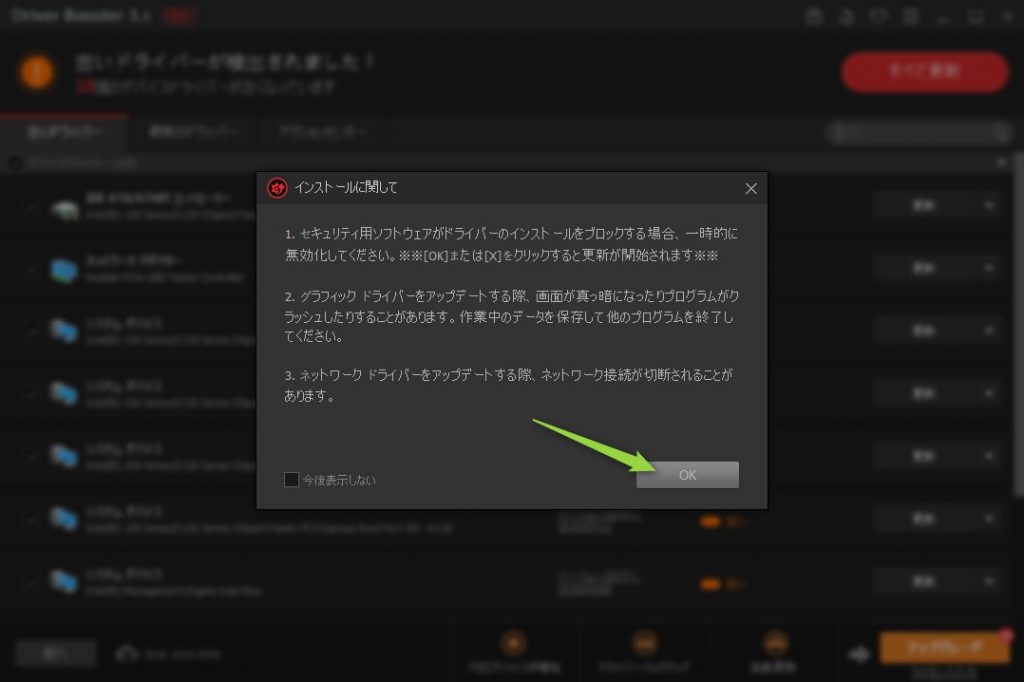
△注意画面
ドライバを更新する上での注意事項が表示されるので「OK」をクリック。
「更新を続ける」をクリック
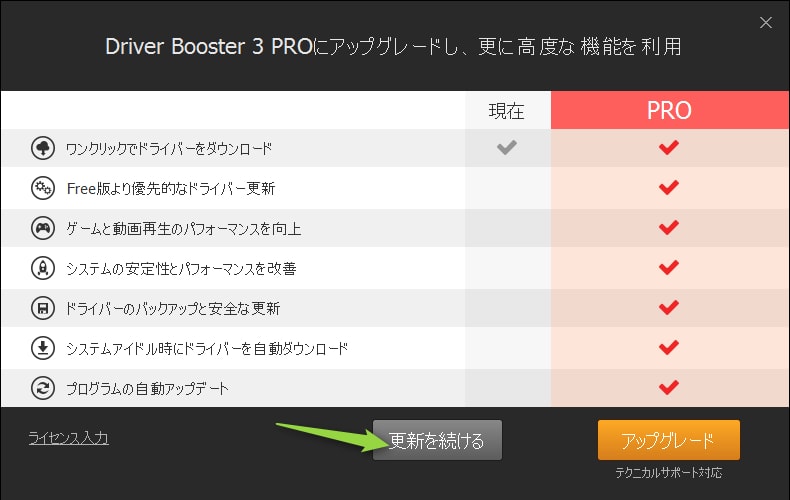
△確認画面
「更新を続ける」をクリック。
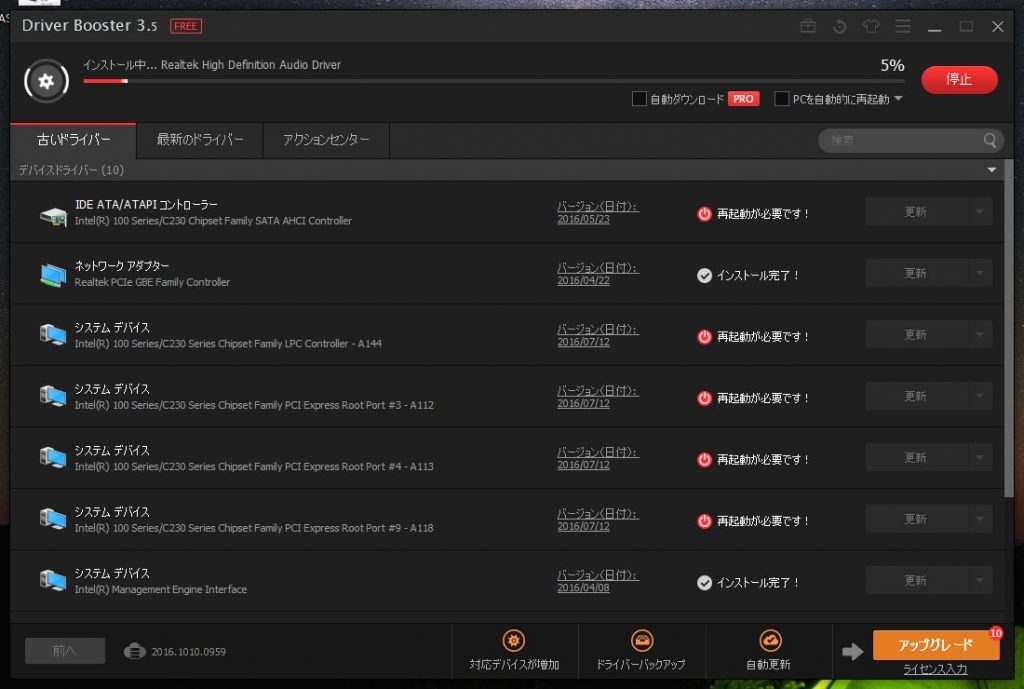
△更新中の画面
あとは自動的にドライバの更新が行われるのでしばらく放置します。
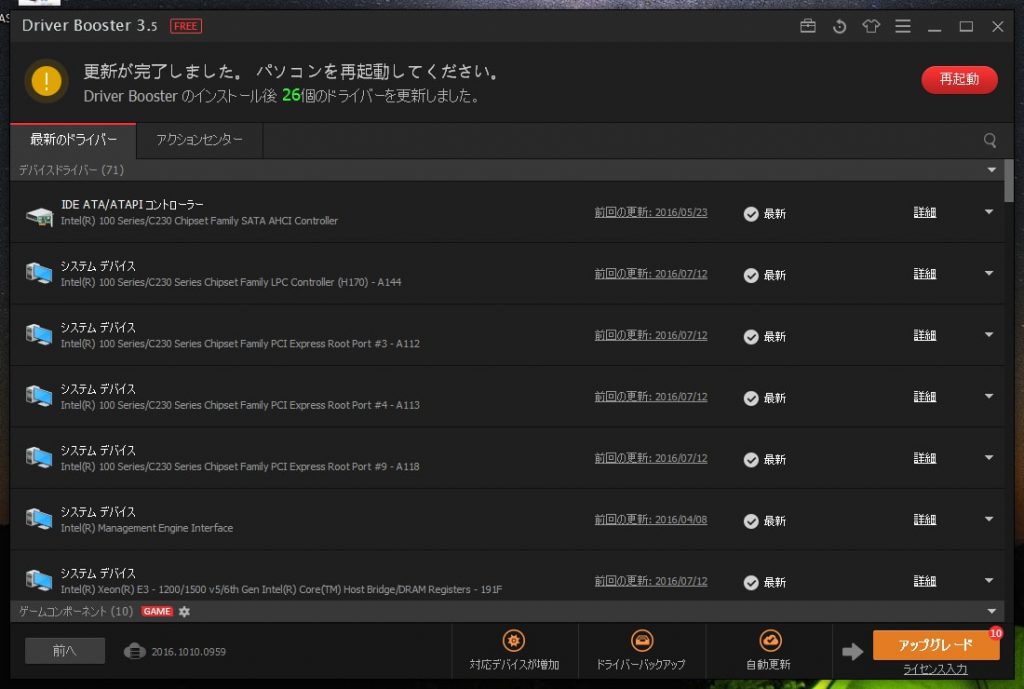
△更新が完了した
更新が完了すると、(必要であれば)再起動を促すメッセージが表示されるので、
必要に応じて再起動を行ないましょう。
「Driver Booster」を使った感想とか
自作erの人は特にわかってくれると思うんですけど、PCパーツを組み込む時は付属のドライバを使ったり、
いきなり組み込んでwindowsの機能にまかせてドライバをインストールするからラクなんですけど、
ドライバを更新するのはメーカーサイトからドライバを引っ張ってきたり、
製品の型番で検索してドライバを探したりと、そうとう面倒くさいんですな。
GPUならまだしも、ネットワークアダプタとかオーディオ関連のドライバ更新はかなり面倒。って感じ。
この「Driver Booster 3 Free」を使えばそういった更新が面倒なデバイスも含めて一括で
ドライバの更新ができるのでなかなか便利ですな。
また、最初から完成していてパーツ換装の余地がないノートPCや
タブレットPCのドライバもふつうに更新できるので、メチャメチャ捗ります。
これは完全に余談なんですけど、
今までこの手の「ドライバをまとめてダウンロード・インストールできるよ」っていうソフトは、
どこのナニとは1言いませんけど、実際には問題が無いのにエラーを多数表示して不安を煽り、
定期課金制有料ソフトの契約を迫る点検商法的なモノが多いんですな。
それでちゃんとしたモノは
この「Driver Booster 3 Free」はフリーソフトなのに「ドライバの更新をまとめて行なう」という機能がちゃんと使えるし、
「いかがわしい感じ」も今のところ無いので、「良いなあ」って思いました。敬具。
おまけ「DriverBooster 4 Pro」との違いとか

Vector PCショップ:
Driver Boosterには有料版の「DriverBooster 4 Pro」というソフトもあるので、
一応それについても書いておくと、「DriverBooster 4 Pro」は「Driver Booster 3 Free」と比べて、
- ドライババックアップのファイルを作成できる
- 優先的にデータベースが更新される
- ソフトの自動アップデートを利用できる
- より多くのデバイスに対応している
などの機能が追加されています。
特に「ドライババックアップのファイルを作成できる」というのは
OSの再インストール等の作業を行なう際に非常に便利かと。
3台のPCに利用できる更新料無料のライセンスが3,980円と、
そんなに高くないのでそこら辺の機能に惹かれるなら
「DriverBooster 3 Pro」を買ってみるのも十二分にアリだと思います。敬具。
- 数があまりに多すぎるので [↩]